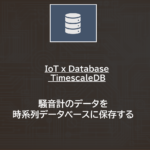SQL Server | “sqlcmd”をインストールして使ってみる
- 2023.09.30
- データベース
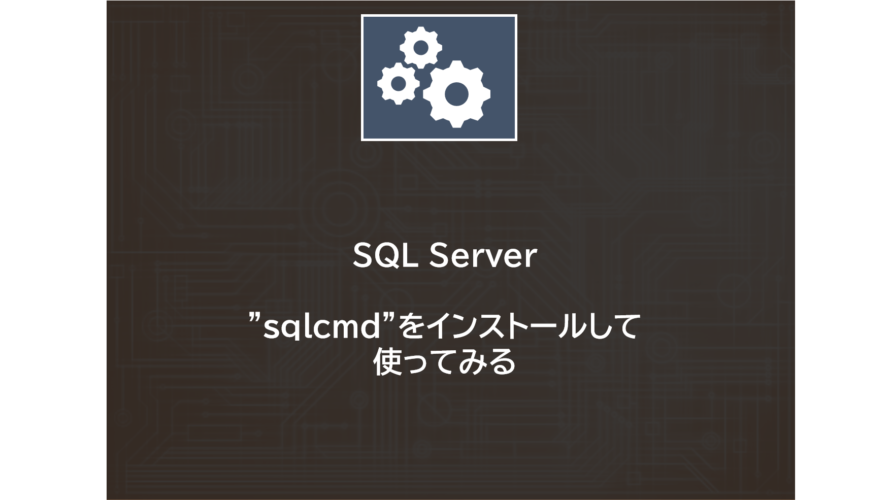
みなさん、こんにちは。
今回は「sqlcmd」をインストールし、コマンドプロンプトからSQL Serverへ接続して操作したいと思います。
目次
sqlcmdのインストール方法
公式ドキュメントを参考にインストールします。
今回はWindows11(64bit環境)にインストールします。
① ODBCドライバのダウンロード
上記sqlcmdは ODBC Drive 17が指定されているため、今回は以下リンクから、日本語のODBCドライバをインストールします。(リンク)
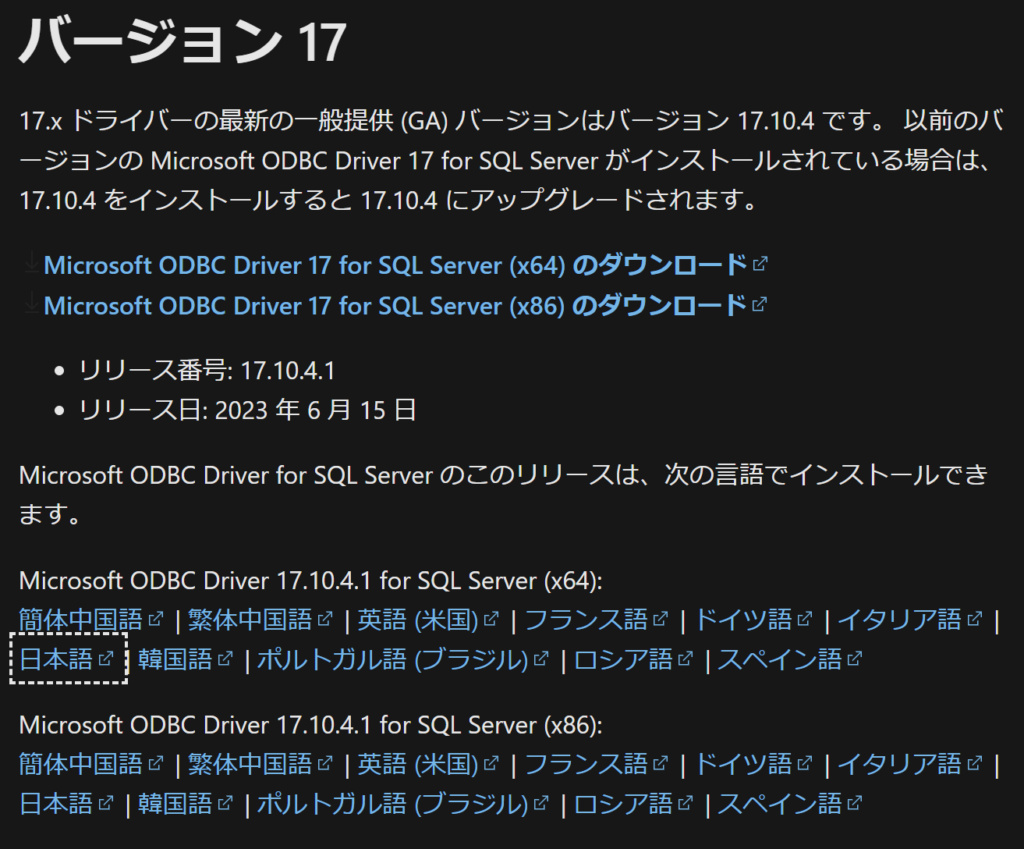
②ODBCドライバのインストールを実行
インストールを進めます。基本的にはすべて「次へ」でOKです。
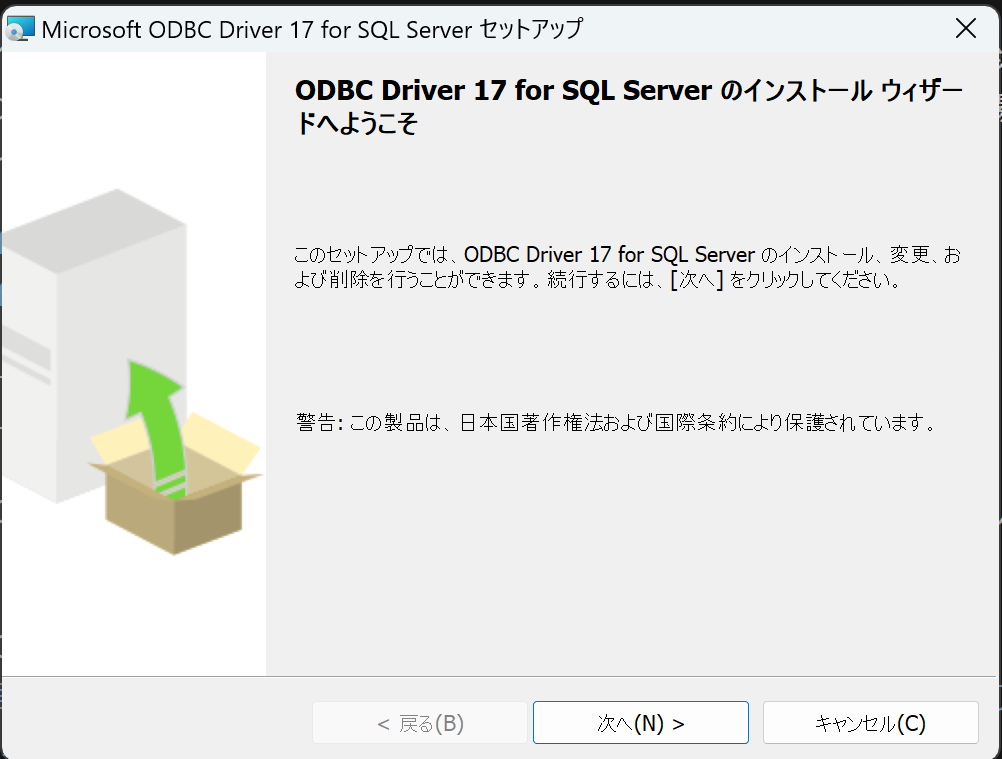
③sqlcmdのインストーラをダウンロード
こちらのリンクからインストーラをダウンロードし、インストールします。
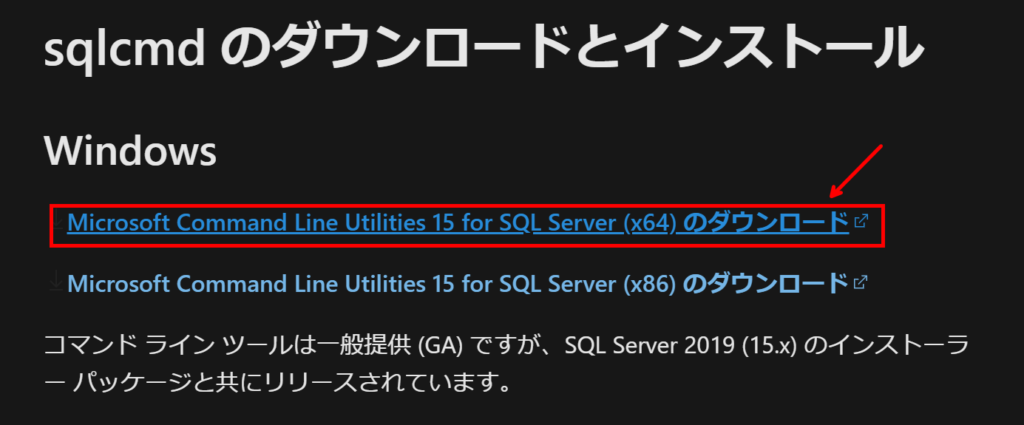
④sqlcmdのインストール
システム要件を満たした状態で、インストーラを実行すれば、以下のような画面が起動します。
基本は「Next」でOKです。
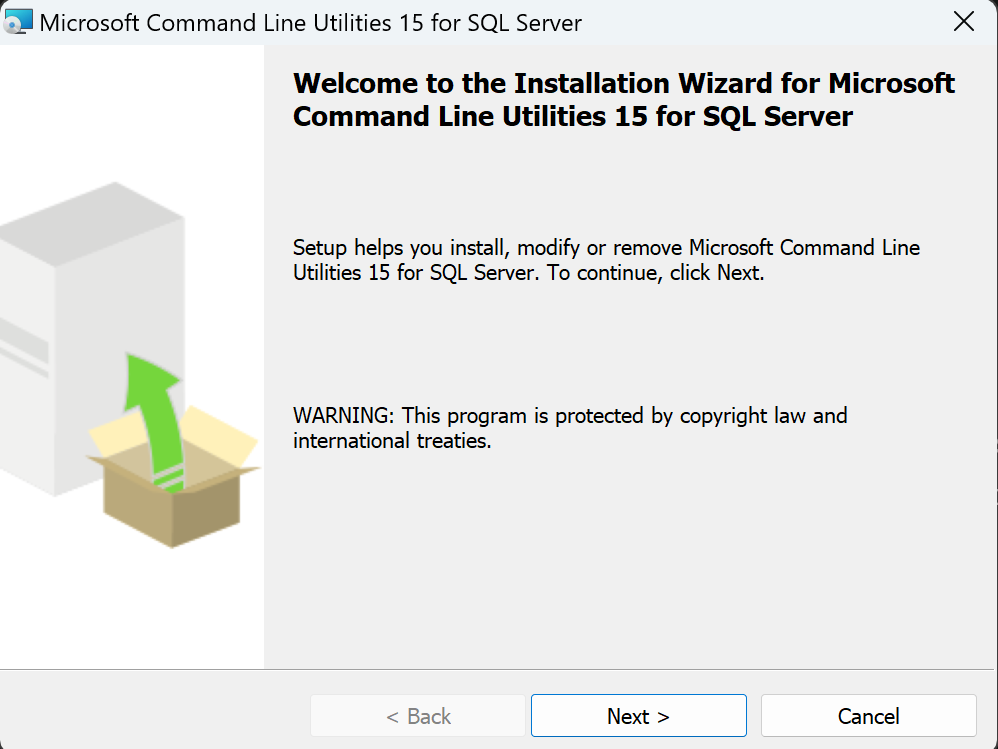
以上でインストールが完了しました。
確認
コマンドプロンプトで「sqlcmd」を叩いてみます。
ローカルに立てたSQLServerに対して、1433ポートで接続します。
sqlcmd -S localhost,1433 -U sa -P Passw0rd -d miserudbコマンドライン上に「1>」と表示されれば問題なく繋がっています。
今回は以上です!
ではまた。
-
前の記事

Python | 騒音計のデータを時系列データベースに保存する(IoT x Database , TimescaleDB) 2023.09.12
-
次の記事
記事がありません